การกู้คืนไม่สมบูรณ์ - ข้อผิดพลาด Recovery Manager ใน Windows 10
หากคุณพยายามกู้คืนหรือกู้คืนข้อมูลบน อุปกรณ์ HP Windows 10 ของ คุณและพบ ข้อความแจ้ง ข้อผิดพลาด Recovery Manager(Recovery Manager error)พร้อมข้อความRestoration Incomplete แสดง ว่าโพสต์นี้มีไว้เพื่อช่วยคุณ ในโพสต์นี้ เราจะนำเสนอวิธีแก้ไขปัญหาที่เหมาะสมที่สุดเพื่อแก้ไขปัญหานี้ให้สำเร็จ
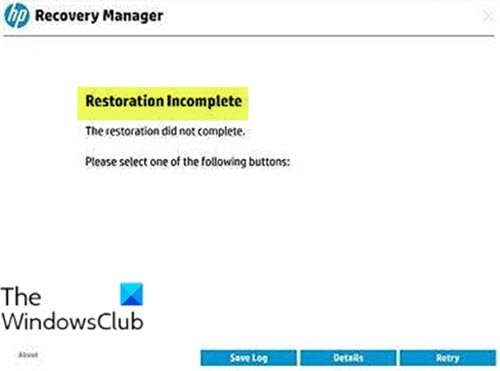
เมื่อคุณพบปัญหานี้ คุณจะได้รับข้อความแจ้งข้อผิดพลาดพร้อมข้อความต่อไปนี้
Recovery Manager
Restoration IncompleteThe restoration did not complete.
Please select one of the following buttons
คุณมักจะพบข้อผิดพลาดนี้หากพีซีโน้ตบุ๊กมีฮาร์ดไดรฟ์สองตัว
(Restoration Incomplete – HP Recovery Manager)การกู้คืนไม่สมบูรณ์ – ข้อผิดพลาดHP Recovery Manager
หากคุณประสบปัญหานี้ คุณสามารถลองใช้วิธีแก้ปัญหาที่เราแนะนำด้านล่างโดยไม่เรียงลำดับเฉพาะ และดูว่าจะช่วยแก้ปัญหาได้หรือไม่
- ทำการฮาร์ดรีสตาร์ท
- รับแผ่นดิสก์กู้คืน(Recovery Discs)จากผู้ผลิตพีซี
- ถอด(Remove)HDDสำรอง(ถ้ามี)
มาดูคำอธิบายของกระบวนการที่เกี่ยวข้องกับโซลูชันแต่ละรายการกัน
1] ทำการฮาร์ดรีสตาร์ท
การรีเซ็ตพลังงาน (หรือHard Restart ) จะล้างข้อมูลทั้งหมดออกจากหน่วยความจำของคอมพิวเตอร์โดยไม่ลบข้อมูลส่วนบุคคลใดๆ การรีเซ็ตพลังงานอาจแก้ไขเงื่อนไขต่างๆ เช่นWindowsไม่ตอบสนอง หน้าจอว่างเปล่า ซอฟต์แวร์ค้าง แป้นพิมพ์หยุดตอบสนอง หรืออุปกรณ์ภายนอกอื่นๆ ล็อก
2] รับสื่อการกู้คืน(Obtain Recovery Media)จากผู้ผลิตพีซี
หากด้วยเหตุผลบางประการ ซึ่งเป็นไปได้มากว่าพาร์ติชั่นการกู้คืนบนฮาร์ดไดรฟ์ของคุณไม่สามารถเข้าถึงได้หรือไม่เสียหายอีกต่อไป ซึ่งคุณยังคงไม่สามารถกู้คืนหรือกู้คืนด้วยพาร์ติชั่นการกู้คืน คุณสามารถติดต่อฝ่ายสนับสนุนทางโทรศัพท์ของ HP ได้ที่นี่hp.comเพื่อสั่งซื้อ ไดรฟ์ USB(Recovery USB)หรือดิสก์สำหรับการกู้คืน PC –(Discs –)สมมติว่าคุณยังไม่เคยสร้างสื่อการกู้คืนข้อมูล(created a recovery media)ของคุณเองมาก่อน เมื่อคุณได้รับสื่อการกู้คืนแล้ว คุณสามารถใช้ไดรฟ์กู้คืนเพื่อกู้คืนพีซีของคุณ(use the recovery drive to restore your PC)ได้
3] ถอด(Remove)HDDสำรอง(ถ้ามี)
วิธีแก้ปัญหานี้กำหนดให้คุณต้องกู้คืนโดยติดตั้งเฉพาะฮาร์ดไดรฟ์หลักเท่านั้น
คุณอาจต้องการความช่วยเหลือจากช่างเทคนิคฮาร์ดแวร์ คำแนะนำโดยละเอียดสำหรับการถอดฮาร์ดไดรฟ์สำรองมีอยู่ในคู่มือสำหรับพีซีโน้ตบุ๊กรุ่นของคุณ
ทำดังต่อไปนี้:
หวังว่านี่จะช่วยได้!
Related posts
DiskGenius: Partition Manager, Data Recovery, Backup software
วิธีปิดใช้งาน Session Restore Crash Recovery ใน Firefox
ฟรี Data Recovery Software: กู้คืนไฟล์ & โฟลเดอร์ที่ถูกลบ
Fix Invalid Recovery Area error บนคอมพิวเตอร์ Windows 10
EaseUS Data Recovery Wizard Free ช่วยให้คุณกู้คืนข้อมูลที่สูญหายหรือถูกลบได้
วิธีทดสอบ RAM ของคุณด้วย Windows Memory Diagnostic tool
Use Chrome Bookmarks Recovery Tool บุ๊กที่จะกู้คืนลบ
วิธีใช้ Windows USB/DVD Download Tool
Download Pixel8 Seagate Premium Recovery Software FREE
วิธีการแก้ไขปัญหา Surface Go โดยใช้ USB Recovery Disk
9 ที่ดีที่สุดฟรี Data Recovery Software (2021)
Disk Drill สำหรับ Windows: Recover ตั้งใจลบไฟล์
เราไม่สามารถสร้าง Recovery drive บนพีซีนี้ไฟล์ที่ต้องการหายไป
วิธีการเริ่มต้น Windows 10 ใน Safe Mode ด้วย Networking
วิธีใช้ Recovery Drive เพื่อเรียกคืน Windows 11/10
ใช้รุ่นบรรทัดคำสั่งของ Microsoft Support and Recovery Assistant
วิธีใช้ Chromebook Recovery Utility เพื่อสร้างสื่อการกู้คืน
5 วิธีที่จะเปิด Command Prompt เมื่อ Windows ไม่บูต
วิธีการกำหนดค่า System Restore ใน Windows 10
เราไม่สามารถสร้าง Recovery drive, Problem เกิดขึ้นขณะสร้าง
